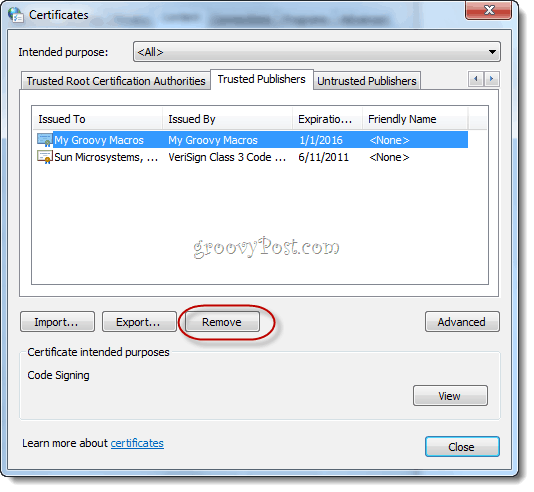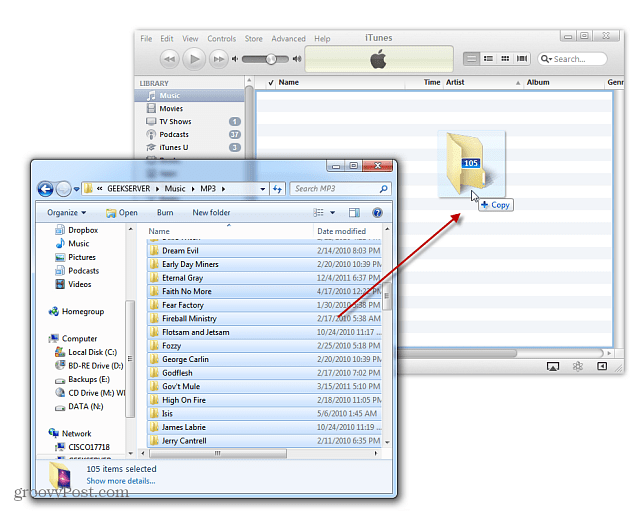Windows 10 padoms: palieliniet peles rādītāja izmēru un krāsu
Microsoft Windows 10 / / March 19, 2020
Strādājot ar Office dokumentiem, nelielas izmaiņas, kuras varat veikt, lai uzlabotu savu darbplūsmu, ir palielināt peles rādītāja (bultiņas) lielumu un krāsu.
Visu dienu strādājot ar Microsoft Office dokumentiem un izklājlapām, vienas nelielas izmaiņas, kuras varat veikt, lai uzlabotu savu darbplūsmu, ir palielināt peles rādītāja (bultiņas) izmēru un krāsu.
Mēs parādījām, kā to izdarīt palielināt Windows 10 kursora biezumu. Un, ja jums ir grūti redzēt vai esat vienkārši noguris zaudēt rādītāja un kursora vietu uz ekrāna, var palīdzēt abi šie padomi.
Palieliniet izmēru un krāsu vai rādītāju
Atveriet lietotni Iestatījumi (Windows taustiņš + I) un dodieties uz Piekļuves ērtums> Pele. Tur jums ir trīs dažādi izmēri, lai izveidotu rādītāju.
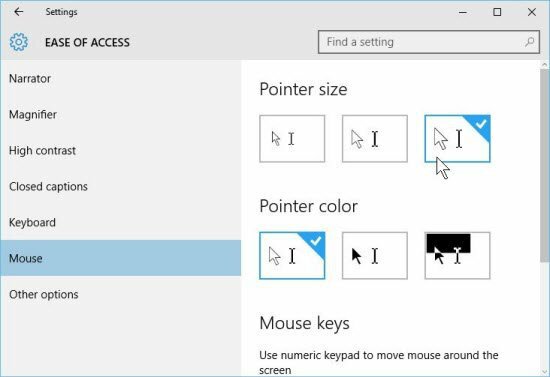
Atrodoties šeit, iespējams, vēlēsities mainīt arī bultiņas krāsu. Piemēram, ja strādājat lielā Word dokumentā ar baltu kursoru, to ir viegli pazaudēt uz balta fona.
Krāsai ir arī trīs iespējas. Balts, kas ir noklusējuma iestatījums, melns, un trešā opcija maina krāsu atkarībā no tā, uz kura fona tas tiek novietots.
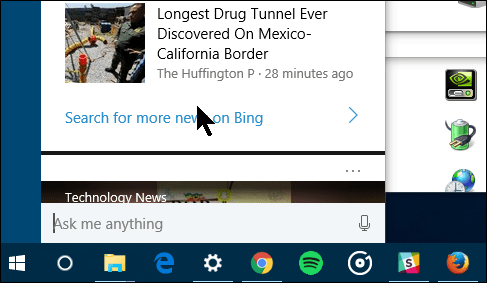
Jāpiemin arī tas, ka Windows 10, tāpat kā iepriekšējām Windows versijām, joprojām ir iespējas mainīt rādītāja izskatu. Ja jūs interesē to izdarīt, jums jādodas uz mantotais vadības panelis un atlasiet Pele. Pēc tam noklikšķiniet uz cilnes Rādītāja opcijas.
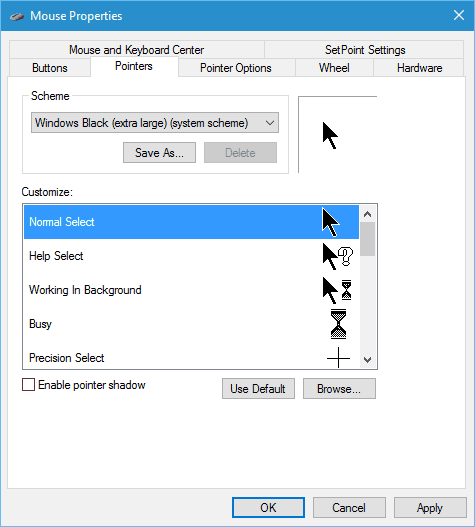
Atkarībā no peles tips jums ir, iespējams, ir papildu iespējas, no kurām jūs varat izvēlēties, un arī šos iestatījumus ir vērts izpētīt.
Interesanti ir arī tas, ka dažos displejos darbības mērķi var būt niecīgi, un, ja tiem ir liels rādītājs, lietas var vieglāk izdarīt.